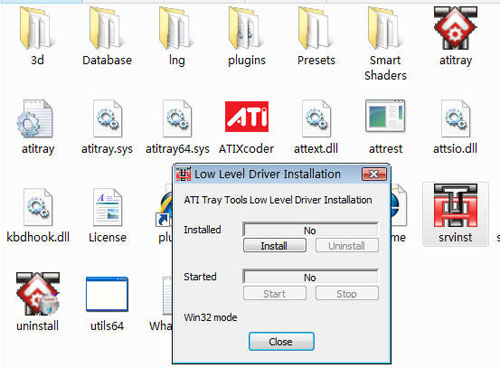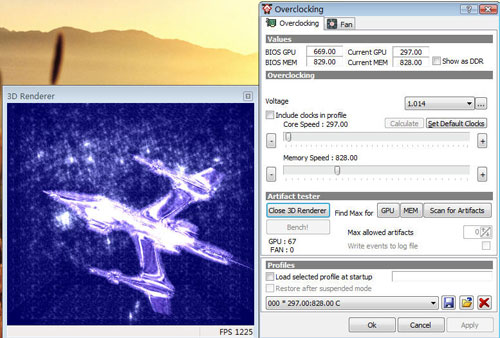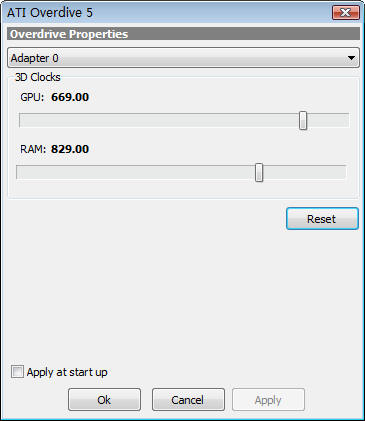|
瑞士军刀——ATI tray tools 既然N卡有如此优秀显卡调节工具Rivatuner,那A卡也不会甘于寂寞。在众多的ATI显卡调节工具中,ATI tray tools是一款实用性比较强的显卡调节利器。
网络上流行的ATI Tray Tools很大一部分都是采用绿色包装,无需安装便可以直接运行。但有不少用户反应,这类绿色的ATI Tray Tools无法运行,为什么呢?其实,在运行ATI Tray Tools前,需要先运行一个名为srvinst的程序(如图所示),打开该程序后,单击“Install”安装底层驱动程序,然后便可以运行ATI Tray Tools软件。这个程序一般都会放在ATI Tray Tools文件夹内,用户只要细心查找便可找到。程序运行以后,会以小图标形式出现在右下角,右击该图标,便会弹出程序组,用户只需选择适合自己的功能运行即可。在此,笔者给大家介绍如何利用ATI Tray Tools进行A卡超频。
右击程序图标,出现如图所示画面,选择Overclocking Settings。
这个便是调频界面啦。细心的读者可能会发现,为什么核心频率那里会出现两个不同的数值呢?由于笔者使用的是公版RadeonHD3850,该卡具备了自动切换频率功能,在2D环境下,频率会自动下降至一个较低的水平,所以这时调节的频率并非3D环境时的核心频率。那岂不是不能调节所有显卡的3D频率?非也。对于非公版的显卡,ATI Tray Tools可以直接对显卡在3D环境时运行的频率进行调整。用户首先对目前的频率进行调节,然后,单击“Show 3D Renderer”,此时会出现一个即时渲染的界面。用户只需单击右侧的“Scan for Artifacts”即可得知自己设置的频率是否超过显卡允许的最高频率。
而对于使用公版显卡的朋友,可以使用ATI Tray Tools的ATI Overdriver进行超频。该功能位于Overclocking Settings的下方,用户点击后,便会弹出如图所示的程序界面。当用户调节完成后,单击“OK”并把下方的“Apply at start up”选上即可。 (责任编辑:admin) |